本文共计1706个字,预计阅读时长6.8分钟。
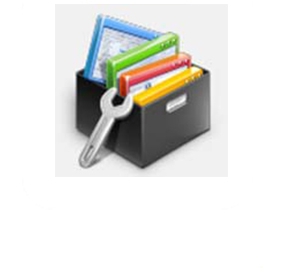
趣哥想问问大家:你们卸载电脑软件,一般都是怎么卸的?
是打开设置,找到应用与功能,然后点击卸载吗?
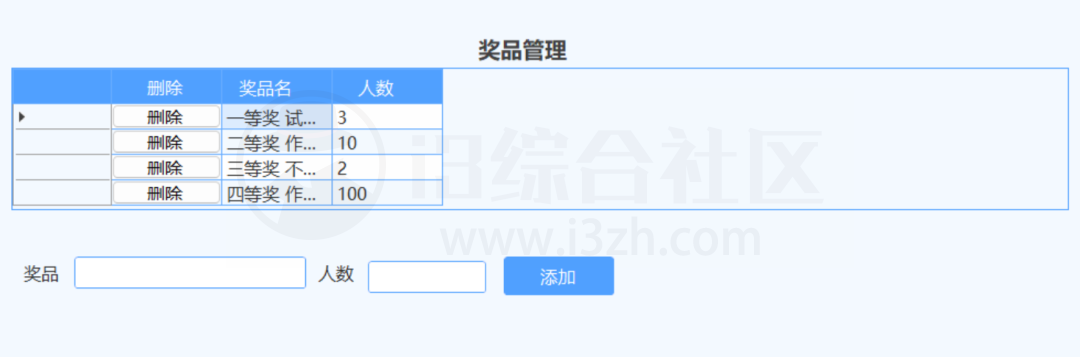
相信大部分朋友都是如此,毕竟方便嘛。
那么问题来了,卸载时碰到“找不不到文件”这种情况怎么办?
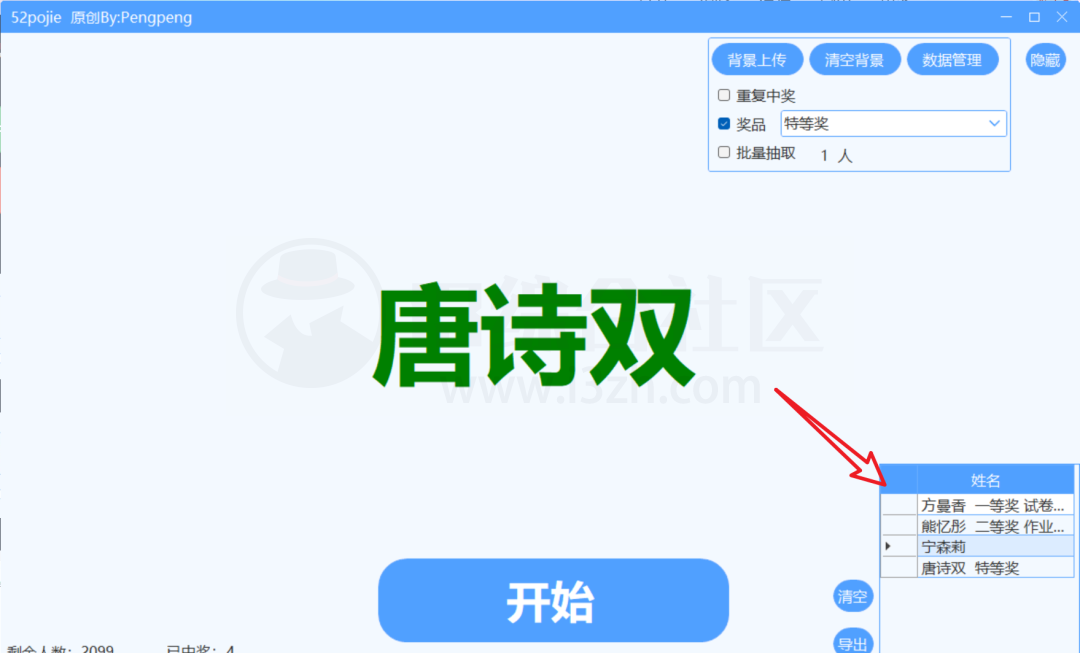
再或者卸载完提示你有文件残留,又该怎么清理?
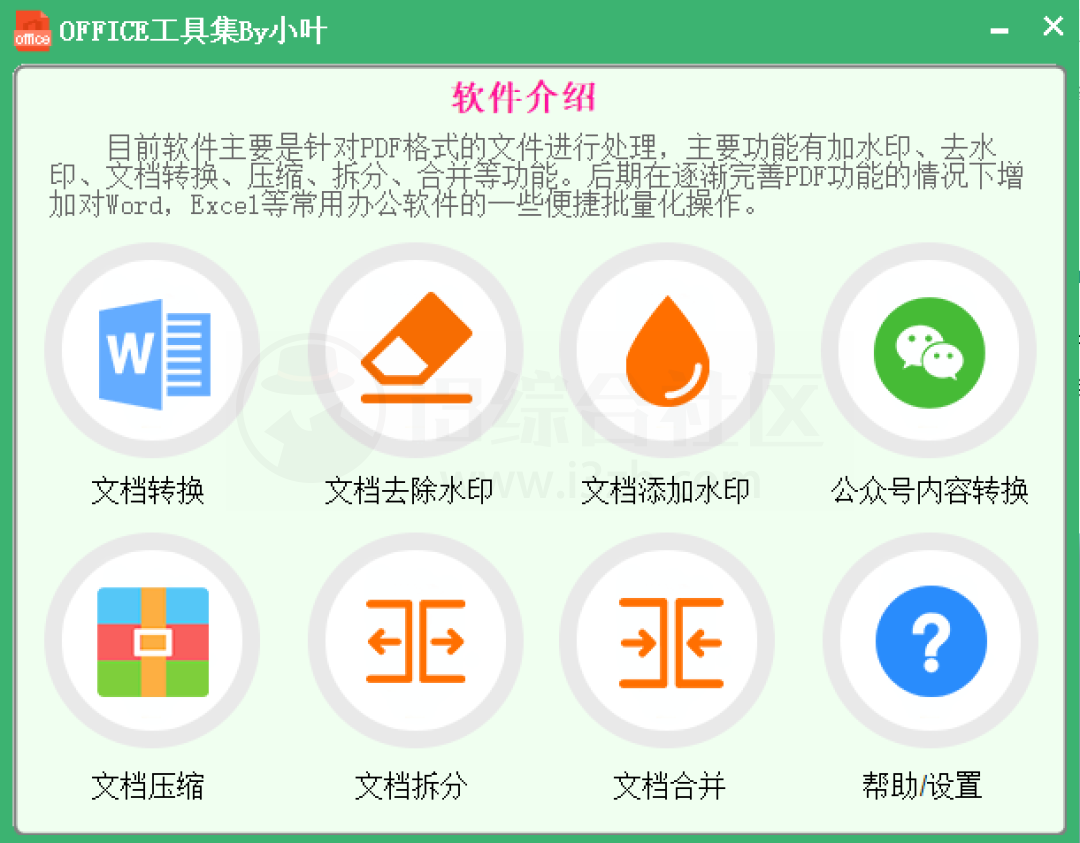
这些都是绝大多数人在日常使用电脑时,经常会遇到的痛点问题。很多人懒得去管,最后不了了之,导致电脑冗余文件越来越多,残留注册表无法得到清理,最终影响电脑运行速度。这款全网最好用的卸载工具,送给你!
UninstallTool『电脑』Uninstall Tool是一款小巧却十分强大的单文件版清理工具,体积仅仅只有3.1MB,却能实现许多Windows自带卸载工具无法实现的功能。
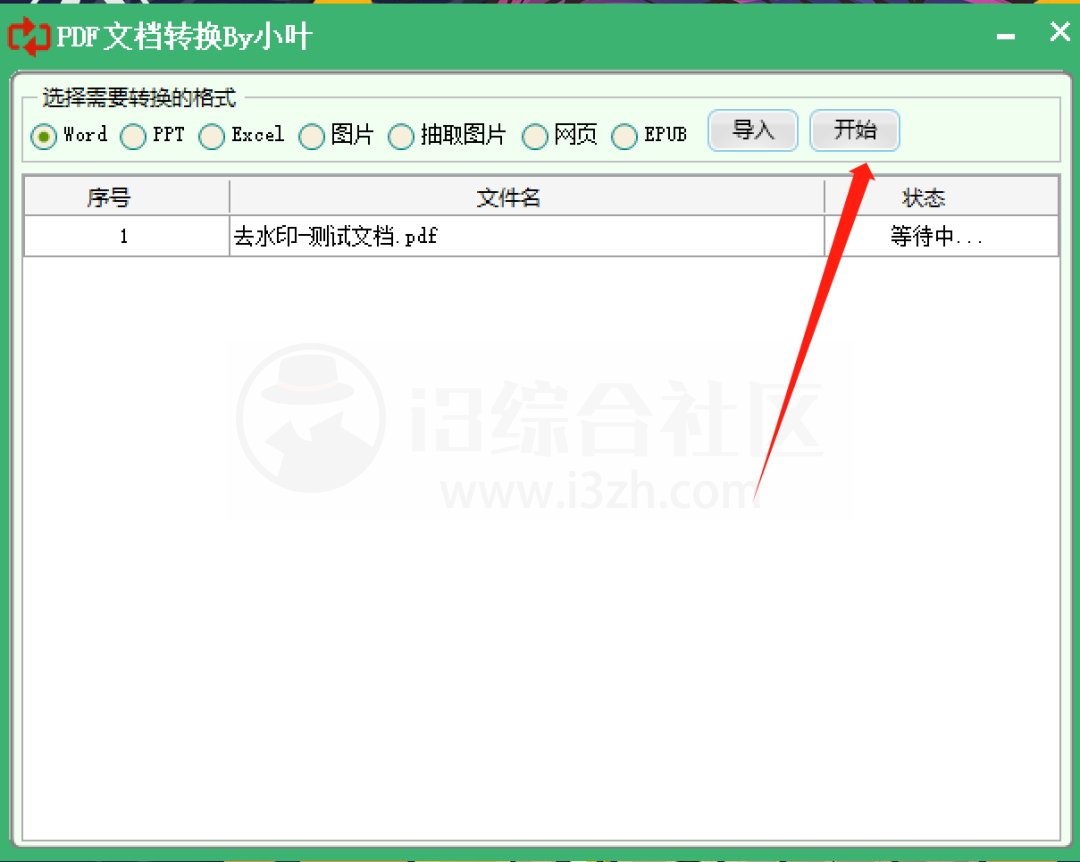
1.强制卸载、强制删除注册表
卸载软件时,如果提示“找不到文件”,那么一定是你把软件的源文件夹删掉了,而注册表还存在,导致系统找不到卸载入口。
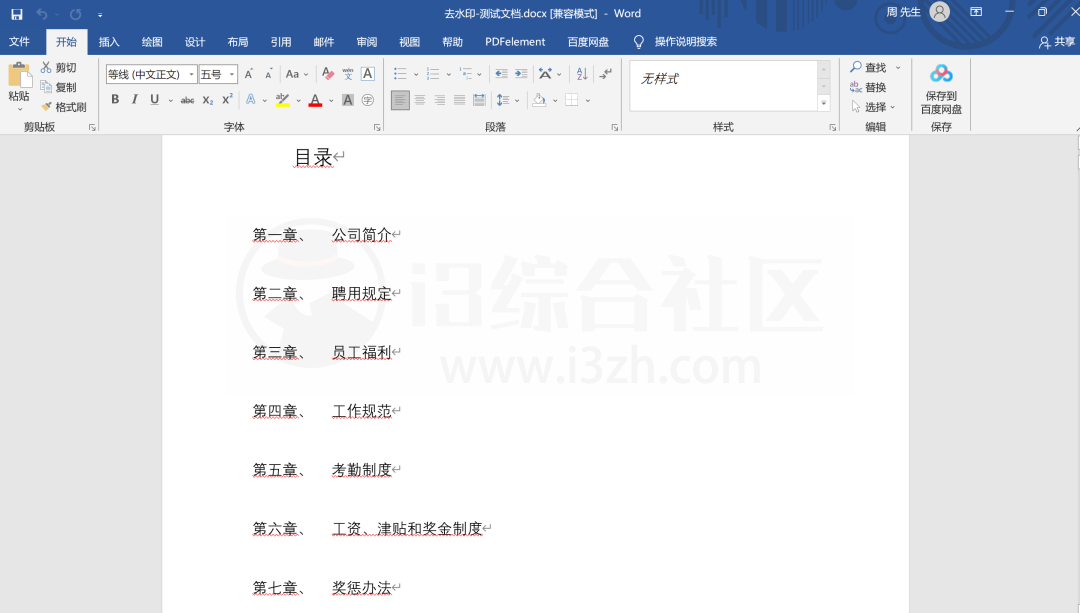
这种时候,系统自带的卸载工具是一点办法也没有。
但对Uninstall Tool来说就是小菜一碟,对于这种情况,它可以强制删除注册表,然后强制清理目标软件,直达痛点,绝不含糊!
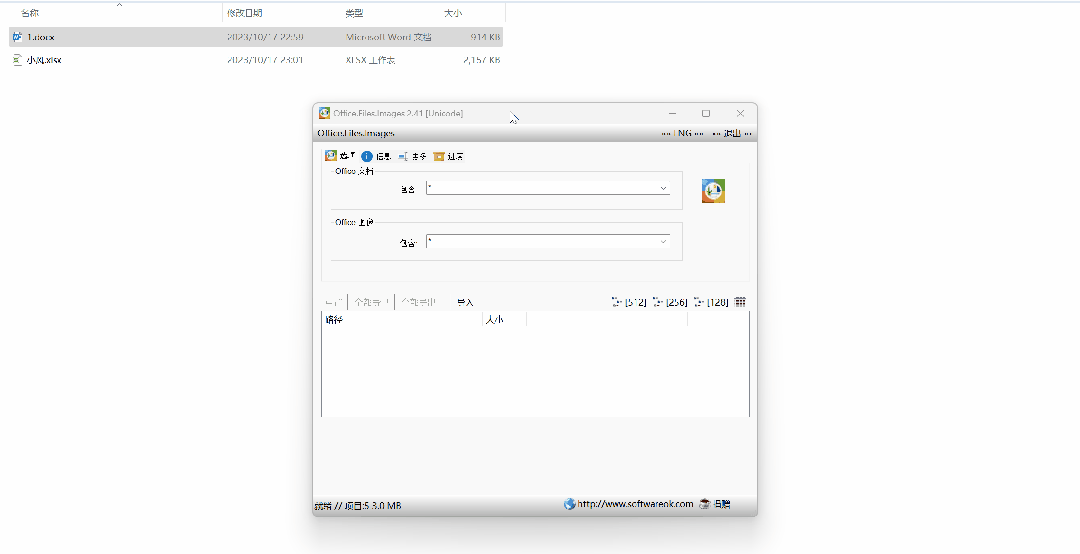
2.显示隐藏组件
你是否知道,其实电脑上还有许多隐藏的组件,是无法通过常规方式找到并卸载的。
比如“千牛”的系统组件,即便我把千牛软件主体卸载了,但它组件依旧残留在系统里。系统应用里找不到,但在Uninstall Tool里无所遁形。
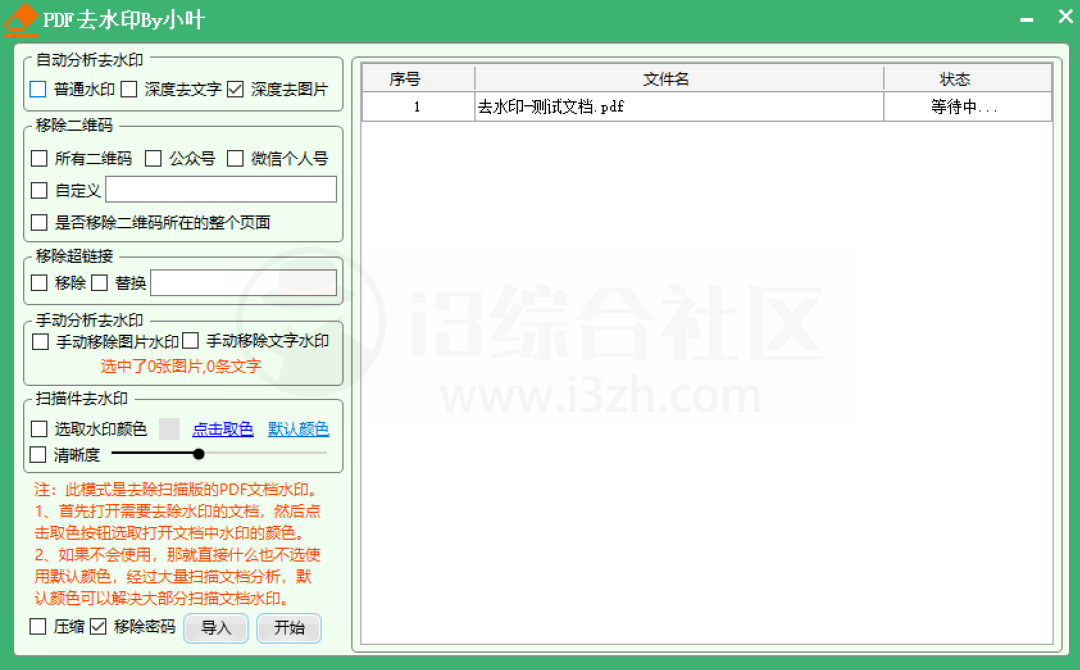
要知道,这几个组件可个个高达14GB,清理后可以腾出60多G的空间。如果不是Uninstall Tool,也许我永远发现不了它们,想想都可怕。
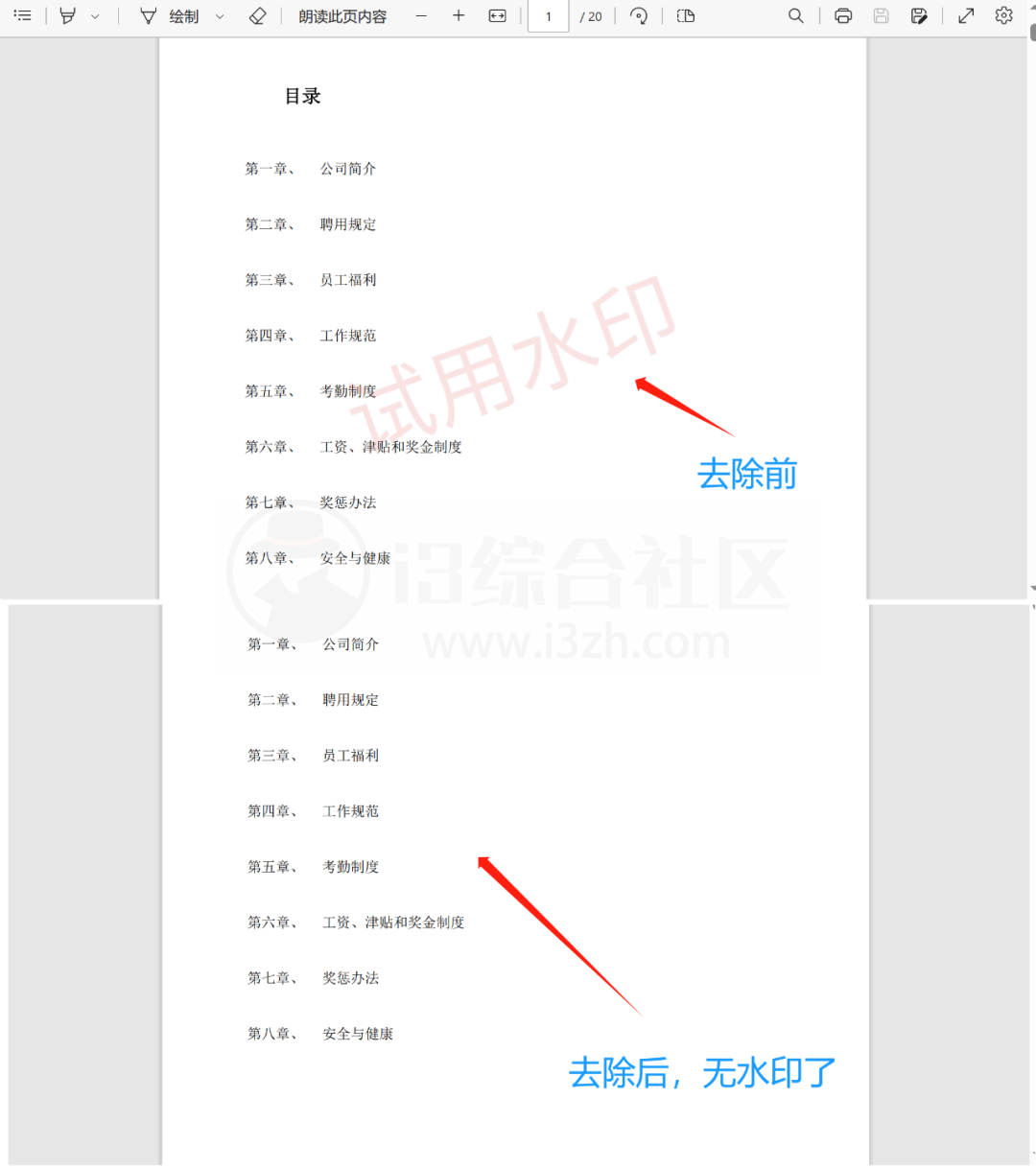
如何查看系统隐藏的组件?运行Uninstall Tool后,点击底部的“隐藏组件”即可。

3.自启动项管理
我非常喜欢Uninstall Tool的启动项管理,因为它的界面非常人性化。所有启动项里,不管是运行中还是无效的、或者被禁用的,都一清二楚。
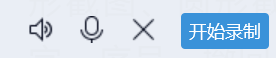
你要是不想某个程序自启动,一键禁用即可。如果有无效自启动项,直接删除就行了。
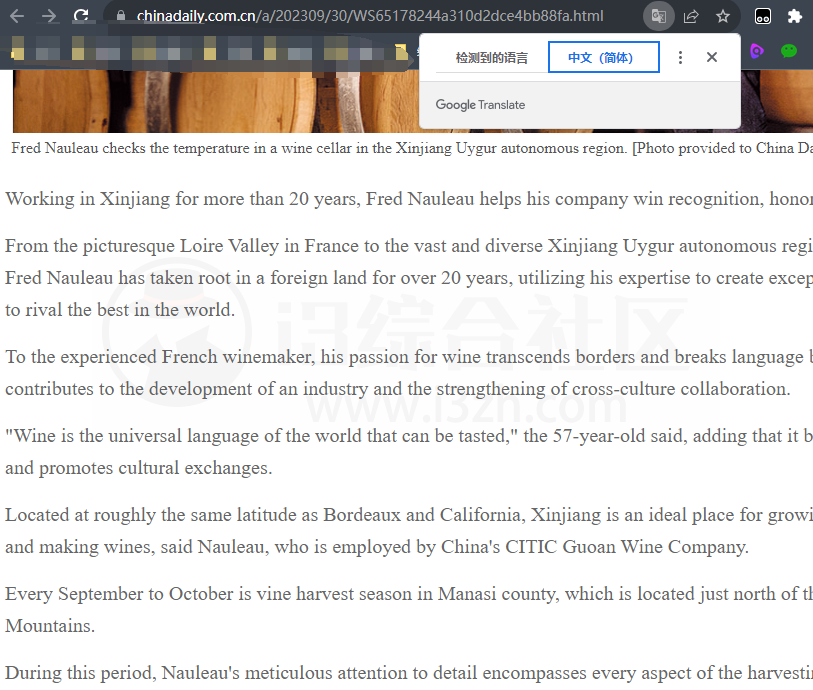
有一些单文件/绿色版软件不支持自启动,也可借助Uninstall Tool实现自启动。在自启动项目中,点击左下角的“添加新程序”
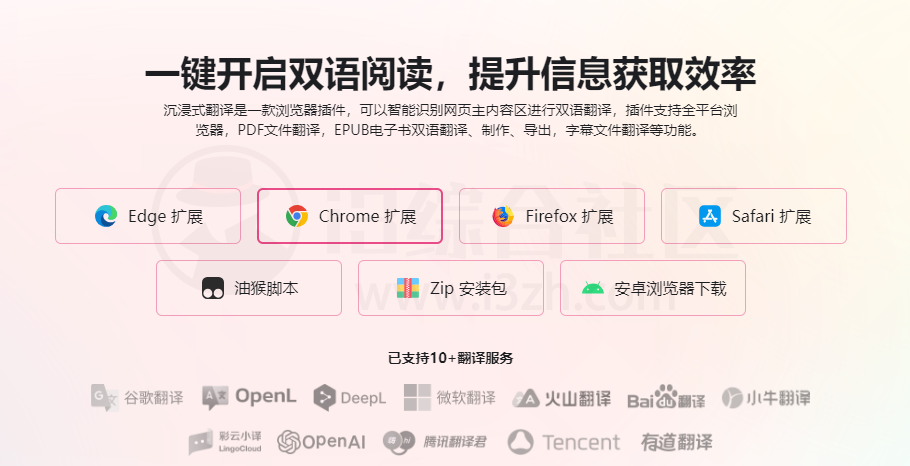
把需要运行的程序路径添加进来0,就能实现任意程序的开机自启动。一般为exe程序。
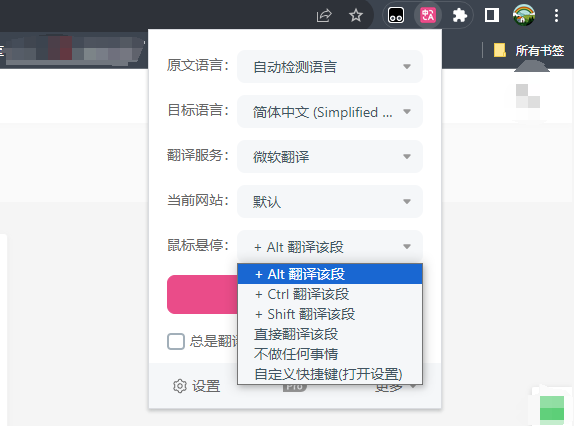
牛逼的软件无需多解释,懂的都懂。
不管你们怎么想,反正在我眼里,全网最好用、功能最全面的卸载工具非他莫属!千万别错过它!
Uninstall Tool:
备用链接: